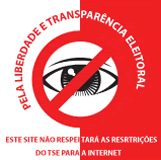A algum tempo, instalei o
uTorrent como um serviço do windows xp, iniciado ao ligar a máquina mesmo antes do usuário fazer login (o que a gente não faz quando está
sem o notebook com linux...). Downloads são adicionados a partir da sua interface "web".
A idéia é repetir o feito com o
eMule. Vou supor que ele já está instalado (recomendo a versão binária, não o instalador) com direcionamento certo em modem e todo o resto...
A primeira coisa a fazer é criar um usuário separado para rodar os serviços. É recomendável que ele não seja um administrador. Para fazer isso, clique com o direito em "Meu Computador", "Gerenciar".

Depois disso, ainda como administrador, é necessário liberar as portas para o eMule. Vá para o "Painel de Controle", "Firewall do Windows", "Exceções":

Mais um pouco ainda: execute o eMule para configurar tudo. Clique em "Options" ou "Preferencias":
- Em "Servidor Web", habilite, configurando como desejar (porta e senha).
- Em "Pastas", escolha diretórios onde o usuário que vc criou pode escrever. Recomendo usar a pasta "Documentos compartilhados" do Windows (que é uma boa idéia para esse caso).
- Em "Conexão", marque "Autoconectar ao Iniciar"
- Em "Segurança", marque "Habilitar protocolo de ofuscamento" e também "Executar eMule como usuário não-privilegiado".

Agora sim vamos à parte que interessa: criar o serviço!
Primeiro, vc precisa do "Windows Resource Kit Tools", que vc deve procurar no
site de downloads da Microsoft, instalado.
Feito isso, abra a linha de comando que vc encontra no menu "Iniciar", no atalho criado por esse "kit" e execute:
instsrv.exe eMule "c:\Arquivos de programas\Windows Resource Kits\Tools\srvany.exe"
Acesse o editor de registros e vc vai encontrar uma chave assim:
HKEY_LOCAL_MACHINE\SYSTEM\CurrentControlSet\Services\eMule
Ali dentro, crie uma chave chamada "Parameters" e, dentro dela, crie um "Valor de sequência" chamado "Application". Coloque o caminho para o executável do eMule ali.

Para ficar mais "bonitinho", pode criar um "Valor de sequencia" chamado "Description" na chave "eMule", com a descrição que aparecerá no services.msc.
E... está feito! O serviço está acessível através do "services.msc". Para completar, clique com o direito sobre ele, "Propriedades" e, na aba "Login", escolha o usuário que vc criou no começo...

Acesse, pelo navegador em localhost a porta que vc configurou... deve estar "bombando"!

Fonte:
http://support.microsoft.com/kb/137890/pt--
Editado: continua em
Aplicação como serviço no Windows - parte 2 (leia se vc tiver problemas... hehe)












 Opa,
Opa,